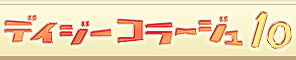デイジーコラージュ10 FAQ(よくあるお問い合わせ)
|
03.年賀状を作成するのに、画像の下にあいさつ文を入れて印刷したい。
回答:操作する画像を選択してドラッグをすることにより、画像の位置や大きさを調整することが出来ます。
01)
今回は「はがき印刷セクション」を使って、操作をご案内します。
補正を行う画像のサムネイルをクリックで選択してから、[印刷]ボタンをクリックして下さい。
|
02)
「印刷セクション」でご利用いただけるセクションの紹介画面へ移動します。
今回は「はがき印刷セクション」を使って、操作をご案内しますので、[はがき]ボタンをクリックして下さい。
|
 |
|
 |
| |

|
セクションの紹介機能を無効にする
|
|
1)「設定セクション」の中の「セクションの紹介機能設定」のチェックマークを外して、この機能を無効にして下さい。
|
|
2)複数のセクションを持つセクション(「変形」・「補正」・「装飾」・「フィルタ」・「印刷」の各セクション)のボタンをクリックすると、旧バージョンと同様にメニューからセクションが選択できるようになります。
|
|
|
 |
|
 |
03)
はがきの完成イメージの「選択」ウインドウが表示されます。
使用する完成イメージをクリックで選択してから、[OK]ボタンをクリックして下さい。※今回は「はがき007白紙縦」を使用します。
|
04)
選択された完成イメージが登録されます。
この完成イメージをクリックで選択して、[編集]ボタンをクリックして下さい。
|
05)
画面が「編集モード」へ切り替わり、画像の「選択」ウインドウが表示されます。
「アルバムセクション」で選択された画像が選択状態になっていることをご確認の上、[OK]ボタンをクリックして下さい。
|
06)
選択された画像がキャンバスに表示されます。
まず画像の大きさを調整しますので、選択された画像の角にマウスポインタをあわせて、マウスの左ボタンを押さえながら、画像の外側にマウスを引きずって下さい。
|
07)
次に画像の位置を調整します。
選択された画像の中央にマウスポインタをあわせて、マウスの左ボタンを押さえながら、画像を移動したい位置へマウスを引きずって下さい。
|
08)
画像の大きさと位置が調整出来ましたら、あいさつ文を設定します。
[文字挿入]ボタンをクリックして下さい。
|
09)
操作メニューが切り替わり、「文字入力ボックス」の中の「文字を入力してください」という文章を消去して下さい。
|
10)
設定される文章を入力し、「フォント」や「文字の向き」などを設定していただきましたら、[変更]ボタンをクリックして下さい。
|
11)
キャンバス上に文字が反映されます。
画像の大きさと位置の調整と同様に、文字の大きさと位置を調整して下さい。
|
12)
複数の文章を設定する場合には、8)〜11)の操作にて、それぞれの文章を設定して下さい。
全ての文章が設定できましたら、印刷を行います。[出力]ボタンをクリックし、[印刷(官製はがき)]をクリックしてください。
|
13)
「編集内容を保存しますか?」という確認メッセージが表示されますので、[はい]ボタンをクリックして下さい。
|
14)
画面が「印刷モード」へ切り替わりますので、詳細を設定の上、印刷を実行して下さい。
|